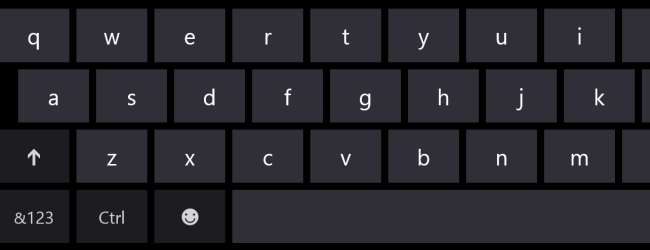
U klávesnic Surface Pro a Surface RT bylo nutné učinit určité kompromisy. Stejně jako u mnoha přenosných zařízení je prostor špičkový a některé nepodstatné klíče bylo nutné přesunout do sekundárních funkčních pozic nebo úplně zrušit.
Jedna věc, která se na začátek může zdát trochu divná, je výchozí funkce kláves F. Klávesy F1 až F12 jsou k dispozici, ale jejich primární funkce se pohybují od nastavení hlasitosti až po vyvolání lišty Charms.
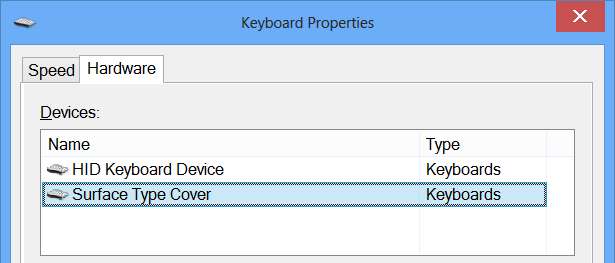
Klávesy F1 až F12 lze samozřejmě použít také jako tradiční funkční klávesy, ale budete muset podržet klávesu Fn - abyste zavřeli aktuální vybrané okno, místo abyste používali standardní Všechno + F4 klávesovou zkratku, musíte místo toho stisknout Všechno + Fn + F4 zároveň.
Je možné, že byste raději měli přístup k klávesám F, aniž byste museli stisknout další klávesu. Existuje skrytá možnost Blokování funkcí, kterou lze přepnout stisknutím Fn + Čepice ve stejnou dobu. Podle potřeby můžete zapínat a vypínat - stále budete mít přístup k druhé funkci libovolného daného klíče podržením Fn když to stisknete.
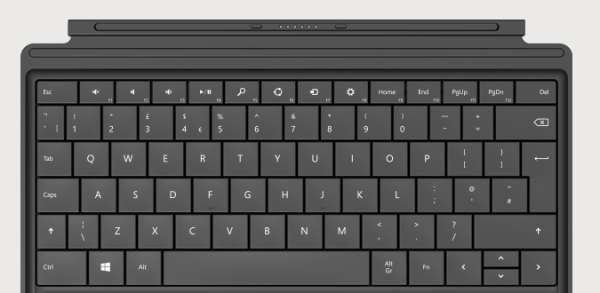
Existuje také řada nezdokumentovaných klávesových zkratek. Nejsou jedinečné, ke stejné možnosti lze přistupovat pomocí vyhrazených kláves nebo prostřednictvím sekundární funkce, ale je užitečné, pokud chcete mít možnost přístupu k funkci konkrétní klávesy, aniž byste museli znovu mapovat klávesnici - sekundární funkce kurzorové klávesy jsou například velmi užitečné a udržují několik navigačních kláves na jednom místě.
Fn + Z - Zvyšte jas obrazovky
Fn + Backspace - Snižte jas obrazovky
Fn + Vlevo, odjet - Domov
Fn + Že jo - Konec
Fn + Nahoru - Page Up
Fn + Dolů - O stránku dolů
Jedním z různých klíčů, který je pozoruhodný jeho absencí, je Print Screen. Pokud chcete mít možnost kopírovat snímek obrazovky do schránky bez potřeby nástroje pro snímání obrazovky, jednoduše stiskněte Fn + Prostor . Přidat Všechno zadejte do rovnice omezit zachycení na aktuálně vybrané okno - tak Všechno + Fn + Prostor .






